Ubuntu merupakan salah satu distribusi linux yang paling populer saat ini. Selain karena keamanannya yang tinggi, ubuntu juga merupakan sistem operasi yang cukup user friendly sehingga tidak sulit bagi pemula untuk menggunakannya. Namun, terdapat beberapa aplikasi windows yang tidak tersedia di sistem operasi ubuntu, salah satunya adalah wine.
 Cara Install Wine di Ubuntu dengan Mudah
Cara Install Wine di Ubuntu dengan Mudah
Wine merupakan aplikasi yang memungkinkan aplikasi windows dapat dijalankan pada sistem operasi linux seperti Ubuntu. Dalam artikel ini, disajikan cara install wine di Ubuntu beserta langkah-langkahnya.
- Pertama-tama, buka terminal pada sistem operasi ubuntu. Untuk membuka terminal, tekan tombol ctrl+alt+t pada keyboard.
- Selanjutnya, ketikkan perintah berikut pada terminal:
- Jika sudah selesai, ketikkan perintah berikut pada terminal:
- Jika sudah selesai, cek versi wine yang telah terinstall pada sistem operasi ubuntu dengan mengetikkan perintah berikut pada terminal:
sudo apt-get update
Perintah tersebut berfungsi untuk melakukan update repository pada sistem operasi ubuntu.
sudo apt-get install wine
Perintah tersebut akan menginstall wine pada sistem operasi ubuntu.
wine --version
Dengan mengetahui versi wine yang terinstall, kamu dapat memanfaatkan aplikasi wine untuk menjalankan aplikasi windows pada sistem operasi ubuntu dengan lebih optimal.
 Cara Install Wine Versi Terbaru di Ubuntu 14.04/12.04 atau Linux Mint
Cara Install Wine Versi Terbaru di Ubuntu 14.04/12.04 atau Linux Mint
Seiring dengan berkembangnya teknologi, wine terus melakukan update untuk meningkatkan kinerja dan performa dari aplikasi tersebut. Oleh karena itu, penting bagi kita untuk menginstall wine versi terbaru agar mendapatkan manfaat yang lebih optimal dalam menjalankan aplikasi windows pada sistem operasi linux. Berikut ini adalah langkah-langkah untuk menginstall wine versi terbaru di ubuntu atau linux mint:
- Buka terminal pada sistem operasi ubuntu atau linux mint dengan menekan tombol ctrl+alt+t pada keyboard.
- Ketikkan perintah berikut pada terminal untuk menambah registry key:
- Setelah itu, tambahkan wine repository ke sources.list dengan mengetikkan perintah berikut pada terminal:
- Jika sudah selesai, ketikkan perintah berikut pada terminal untuk menginstall wine:
wget -q https://dl.winehq.org/wine-builds/winehq.key -O- | sudo apt-key add -
Untuk ubuntu 14.04:
sudo apt-add-repository 'deb https://dl.winehq.org/wine-builds/ubuntu/ trusty main'
Untuk ubuntu 12.04:
sudo apt-add-repository 'deb https://dl.winehq.org/wine-builds/ubuntu/ precise main'
Untuk linux mint 17:
sudo apt-add-repository 'deb https://dl.winehq.org/wine-builds/ubuntu/ trusty main'
Untuk linux mint 13:
sudo apt-add-repository 'deb https://dl.winehq.org/wine-builds/ubuntu/ precise main'
sudo apt-get update
sudo apt-get install --install-recommends winehq-stable
Dengan demikian, kamu sudah menginstall wine versi terbaru pada sistem operasi ubuntu atau linux mint.
 Alternatif WineBottler dan Software Serupa
Alternatif WineBottler dan Software Serupa
Selain wine, terdapat beberapa alternatif WineBottler dan software serupa lainnya yang dapat digunakan untuk menjalankan aplikasi windows pada sistem operasi linux. Berikut ini adalah beberapa alternatif WineBottler dan software serupa yang dapat kamu gunakan:
- Crossover
- PlayOnLinux
Crossover merupakan aplikasi yang memungkinkan kamu untuk menjalankan aplikasi windows pada sistem operasi linux. Aplikasi ini memiliki performa yang cukup baik dan cukup user friendly sehingga mudah bagi pemula untuk menggunakannya.
PlayOnLinux adalah aplikasi gratis dan open source yang dapat membantu kamu untuk menjalankan aplikasi windows pada sistem operasi linux. Aplikasi ini memiliki performa yang cukup baik dan cukup user friendly sehingga mudah bagi pemula untuk menggunakannya.
FAQ
Apa itu Wine dan bagaimana cara kerjanya?
Wine adalah aplikasi yang memungkinkan aplikasi windows dapat dijalankan pada sistem operasi linux seperti Ubuntu. Aplikasi ini bekerja dengan menggunakan library dan API windows agar dapat menjalankan aplikasi windows pada sistem operasi linux seperti Ubuntu.
Apakah semua aplikasi windows bisa dijalankan pada sistem operasi linux dengan menggunakan Wine?
Tidak semua aplikasi windows dapat dijalankan pada sistem operasi linux dengan menggunakan Wine. Beberapa aplikasi windows dapat memiliki masalah dalam kompatibilitas saat dijalankan pada sistem operasi linux dengan menggunakan Wine. Oleh karena itu, sebaiknya kamu memperhatikan aplikasi yang kamu ingin jalankan pada sistem operasi linux dengan menggunakan Wine terlebih dahulu sebelum menginstall aplikasi tersebut.
Video Tutorial
Berikut ini adalah video tutorial mengenai cara install wine versi terbaru di Ubuntu:
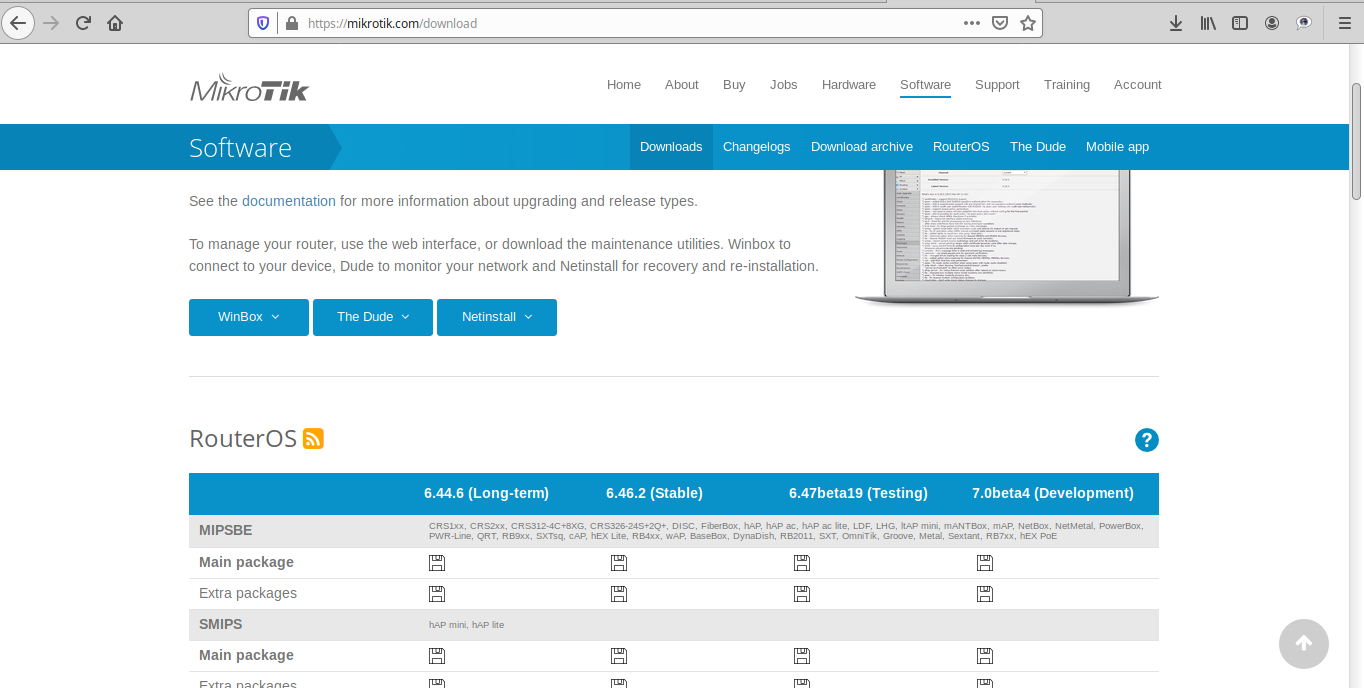 Cara Install Wine di Ubuntu dengan Mudah
Cara Install Wine di Ubuntu dengan Mudah Cara Install Wine Versi Terbaru di Ubuntu 14.04/12.04 atau Linux Mint
Cara Install Wine Versi Terbaru di Ubuntu 14.04/12.04 atau Linux Mint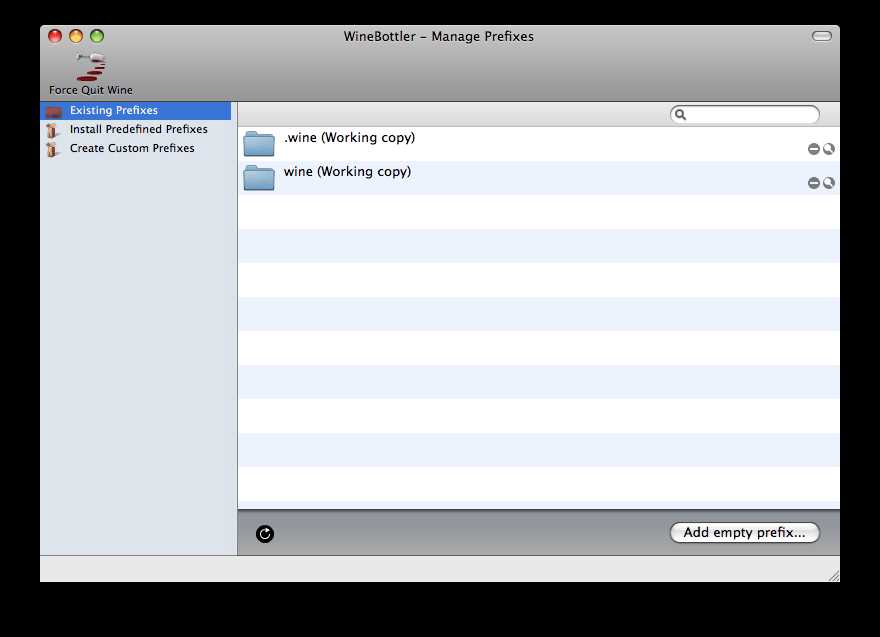 Alternatif WineBottler dan Software Serupa
Alternatif WineBottler dan Software Serupa